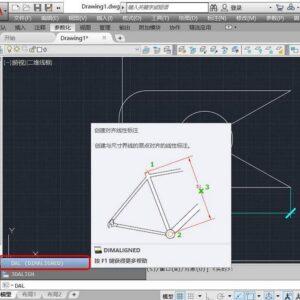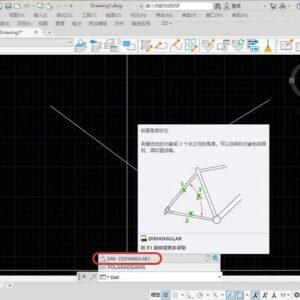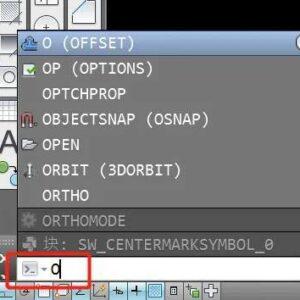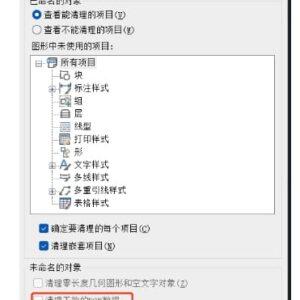很多网友想知道cad怎么加载打印样式,CAD软件为我们提供了丰富的打印功能,使我们能够将设计图纸以高质量输出。然而,在进行打印之前,我们可能需要加载特定的打印样式,以满足特定的打印要求。那么,具体应该如何加载打印样式呢?接下来,我们就为大家介绍这个cad加载打印样式的方法,希望能够帮助到有需要的网友。
cad加载打印样式

1. 准备好我们的打印样式文件,如上图所示;
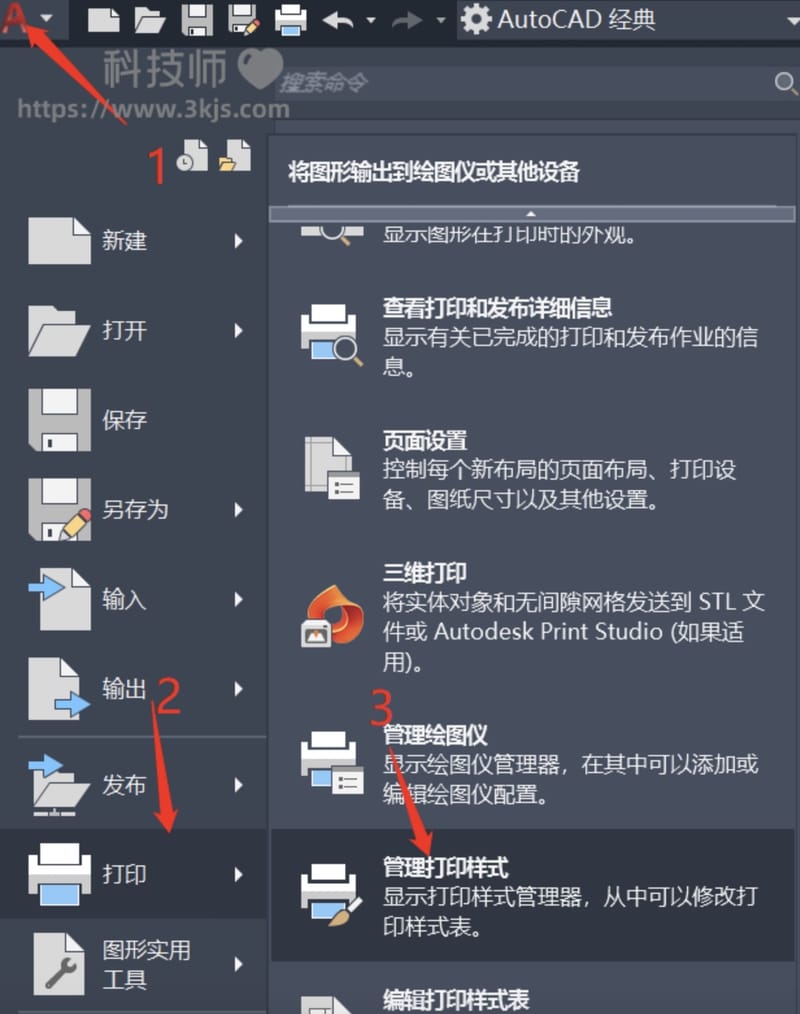
2. 打开cad软件,点击软件界面左上角图示标注1所示的A图标,然后在弹出的菜单中进入图示标注2所示的「打印」,接着在子菜单中点击图示标注3所示的「管理打印样式」;
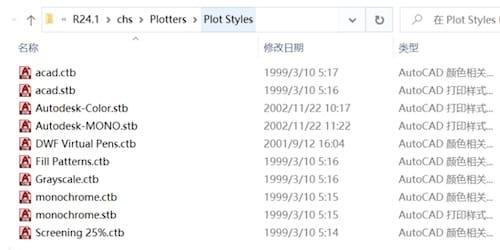
3. 接着会打开cad软件的打印样式所在文件夹,如上图所示,我们将第1步中准备好的打印样式文件直接复制粘贴到该文件夹中,复制粘贴完成后我们返回CAD界面。
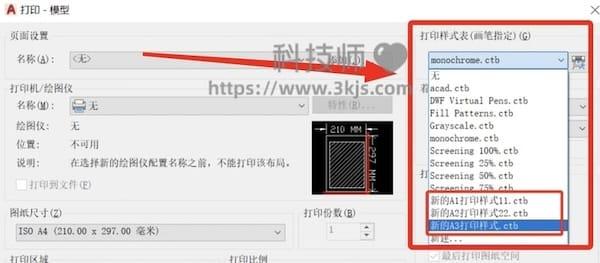
4. 回到cad软件界面后,我们按下键盘上的快捷键组合Ctrl+P,弹出上图所示的打印对话框,在该界面的右侧打印样式表选项中,点开下辣条就可以看到我们添加的打印样式了,选择自己想要使用的打印样式即可。